最全攻略!下載並更新 2025 最新的網路攝影機驅動程式
相機驅動程式將您的電腦與相機或網路攝影機連接。更新相機驅動程式能提升效能,兼容最新的作業系統,並且能使用最新的功能。我們將探討為何您可能需要安裝或更新 Windows 的相機驅動程式,並提供一步步的指南來更新相機驅動程式。安裝並更新 Windows 10/11 的最新驅動程式後,我們將介紹如何提升您的影片品質。
第一部分:為何要更新相機驅動程式
相機驅動程式是一個連接並運作網路攝影機與作業系統之間的軟體。它能讓系統識別並與相機硬體互動。相機驅動程式將來自相機感應器的信號轉換為操作系統和應用程式能理解的格式。
當您遇到像是網路攝影機無法識別、影像模糊或凍結等問題時,可能是時候更新您的網路攝影機驅動程式了。您可以從設備製造商的網站檢查驅動程式更新,並安裝可用的更新,以提高相機驅動程式的相容性和穩定性。
第二部分:如何安裝相機驅動程式 Windows 10/11
建議從設備製造商的網站安裝 Windows 10 或 Windows 11 的相機驅動程式,以確保完全相容並能訪問新功能。
- 運行裝置管理員(右鍵單擊位於開始按鈕旁邊的搜尋圖示,輸入「裝置管理員」,然後打開相關程式)
- 在「相機」下,右鍵單擊您的相機設備並選擇「更新驅動程式」
- 選擇在電腦上瀏覽驅動程式選項
- 單擊「允許我從電腦的可用列表中選擇驅動程式」
- 單擊「有磁碟」
- 單擊「瀏覽」,並導航到您從公司網站下載的網路攝影機驅動程式所在的資料夾位置
- 確保選擇正確的相機型號檔案,然後單擊「開啟」
- 按照 Windows 安全提示確認安裝未簽名的第三方驅動程式
- Windows 將安裝新的相機驅動程式
- 安裝完成後,檢查設備屬性以確認更新的驅動程式細節,驗證是否正確完成且無錯誤
- 當系統提示時,重新啟動電腦以完全應用新的相機驅動程式。
第三部分:如何更新 Windows 10/11 的相機驅動程式
更新 Windows 10 或 11 的相機驅動程式對於最佳效能至關重要,並能提供新功能。如果相機出現問題,例如圖像品質差、鏡頭畸變或連接問題,這可能是由於驅動程式過時所引起的。雖然 Windows 擁有自動更新驅動程式的工具,但為了確保您擁有最新版本,您也可以手動從製造商網站更新網路攝影機驅動程式。
手動更新 Windows 10 和 11 的相機驅動程式是解決問題、提升效能並添加新功能所必要的步驟。
以下是更新相機驅動程式的詳細步驟:
1.開啟裝置管理員(右鍵單擊位於開始按鈕旁邊的搜尋圖示,輸入「裝置管理員」,然後打開相關程式)

2.展開「相機」以查看您的相機設備

3.右鍵單擊相機設備,選擇「更新驅動程式」

4.在彈出的更新驅動程式軟體窗口中,選擇「自動搜尋更新的驅動程式軟體」

5.如果有更新,Windows 會自動搜尋並安裝更新的相機驅動程式

6.如果未找到新驅動程式,選擇「瀏覽我的電腦以尋找驅動程式」

7.將開啟一個獨立窗口。您可以提供位置搜尋驅動程式,或選擇「允許我從電腦的可用驅動程式列表中選擇」

8.從列表中選擇您的相機設備

9.單擊「下一步」以更新相機驅動程式

這些步驟提供了一種方法,透過 Windows 更新來下載 Windows 11 和 10 的相機驅動程式。如果自動更新驅動程式失敗,您可能需要手動下載和更新相機驅動程式:
- 識別相機型號資訊。
- 訪問製造商網站,並下載適用於 Windows 的網路攝影機驅動程式。
- 按照螢幕上的指示,使用下載的驅動程式檔案更新相機驅動程式。
- 完成手動安裝網路攝影機驅動程式後,重啟您的電腦。
在重啟電腦後,手動更新的相機驅動程式將生效。再次開啟裝置管理員,確認在您的相機設備下,更新的驅動程式詳情正確顯示且沒有錯誤。
這些步驟與從製造商網站下載網路攝影機驅動程式相同,無論是下載 Windows 10 的網路攝影機驅動程式,還是下載 Windows 11 的相機驅動程式。這種方法讓您可以控制您的相機驅動程式,並保持它的最新版本,確保最佳的相容性。
第四部分:有關如何更新網路攝影機驅動程式的額外提示
正常運作的網路攝影機或相機設備對於您的電腦上的各項任務至關重要。然而,您可能會經常遇到由於過時、損壞或不相容的相機驅動程式引起的問題,這些問題會影響您順利使用相機。雖然保持驅動程式更新可以幫助解決這些問題,但內建桌面相機通常提供的視訊品質和光線調整,與獨立網路攝影機相比可能較為平凡。
幸運的是,現在有強大的視訊增強軟體,可以將您的預設視訊錄製提升到另一個層次。HitPaw VikPea(前身為 HitPaw Video Enhancer)是一款強大的視訊編輯軟體,可以顯著改善使用桌面網路攝影機、智能手機或任何其他相機設備錄製的視訊畫質。它提供多種專業級增強工具和效果,讓您能夠將暗淡、模糊的影像轉換為令人驚艷的高畫質影片。
一些主要功能和作用包括:
- 將視訊解析度提升至最高 8K UHD 品質
- 提供超過 60 種照片和視訊濾鏡
- 降噪功能,減少影像顆粒感
- 自動臉部增強
- 自訂光線、細節、顏色等調整
使用 HitPaw VikPea 開始增強您的桌面相機錄製:
1.安裝並打開 HitPaw VikPea 軟體。
2.匯入視訊檔案。

3.選擇一個 AI 模型,或預覽“新增模型”,並點擊應用調整,如光線、平滑處理、穩定化等。

4.選擇輸出格式和品質來匯出增強後的視訊。

結論
學會如何更新網路攝影機驅動程式,可以確保您的網路攝影機或攝影設備在視訊通話或錄影等任務中發揮最佳效能。雖然驅動程式更新可以解決技術問題,但內建的桌面攝影機仍需改善以達到專業視訊的品質。這正是像 HitPaw 這樣強大且易於使用的視訊增強工具發揮作用的地方。
憑藉可自訂的濾鏡、8K 支援、內建穩定化和降噪功能,HitPaw VikPea 將基本的攝影機驅動程式輸出提升到下一個層次,讓您可以在不需要昂貴設備的情況下製作出一流的電影級結果。

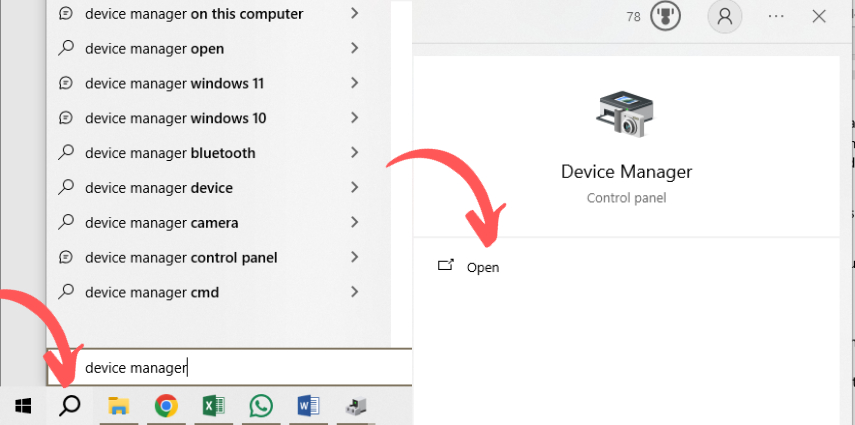
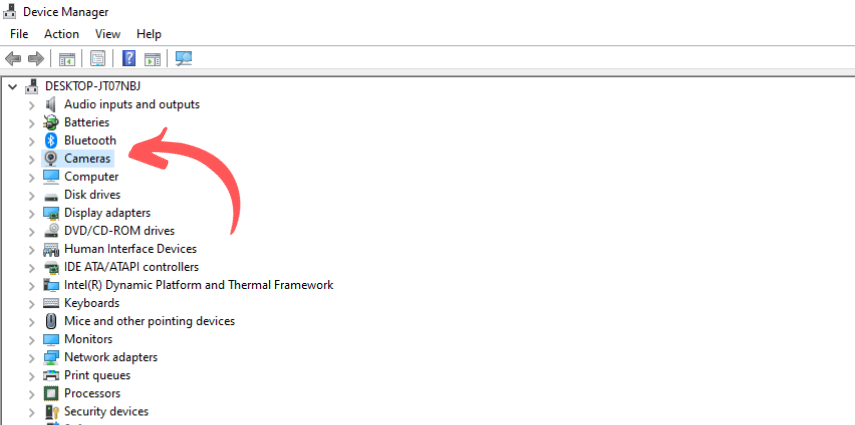
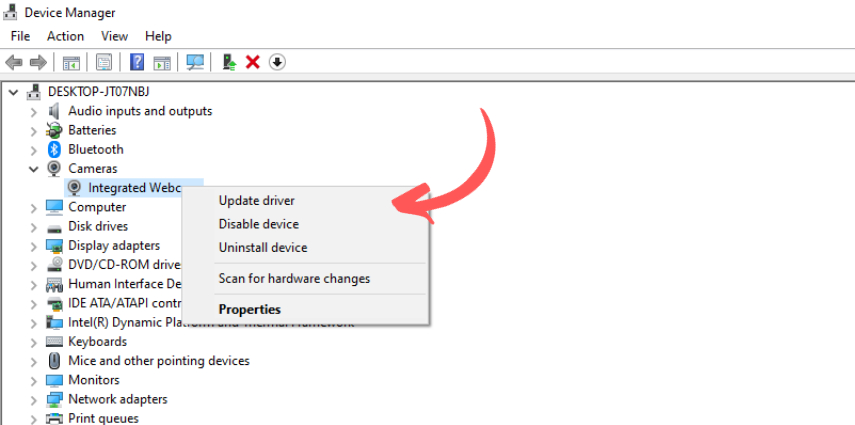
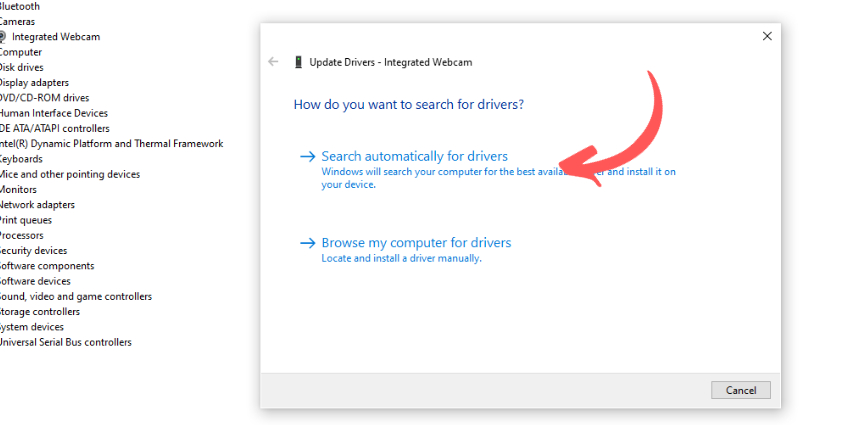
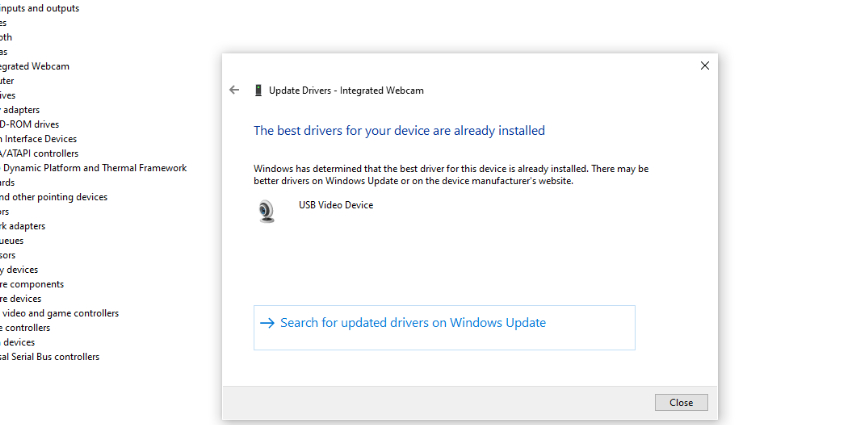
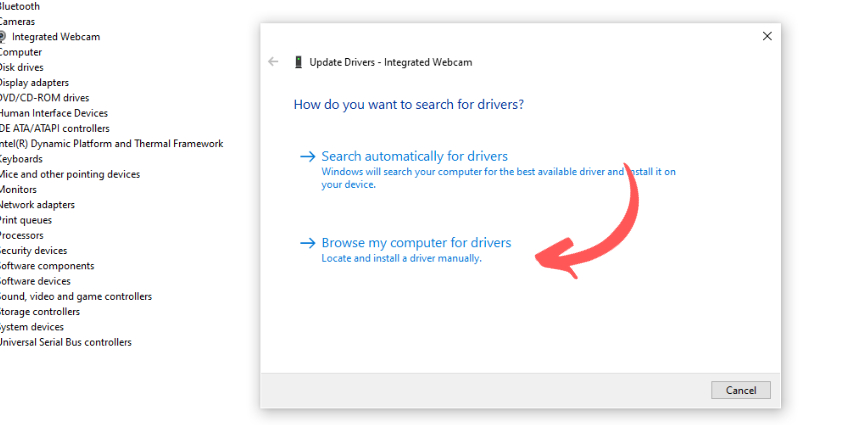
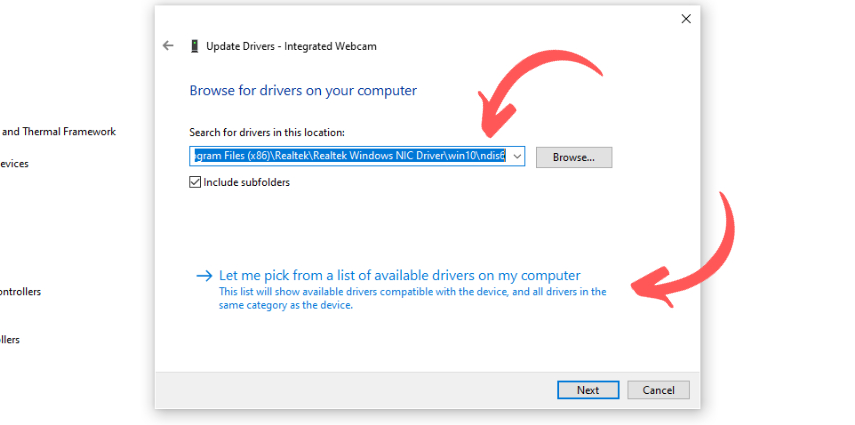
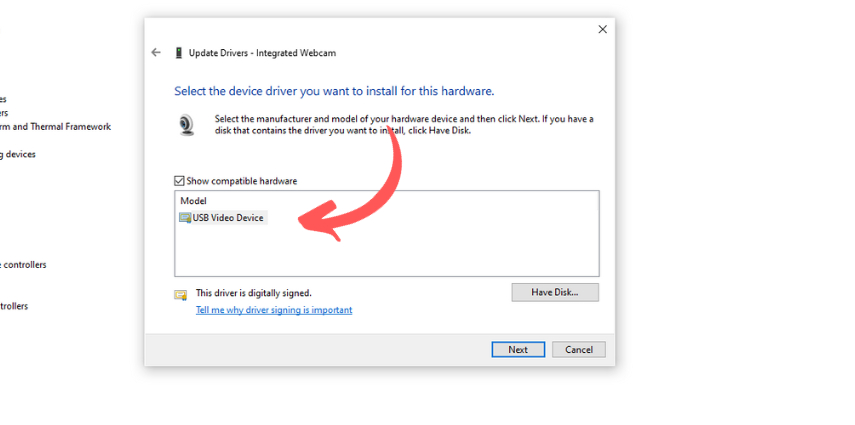
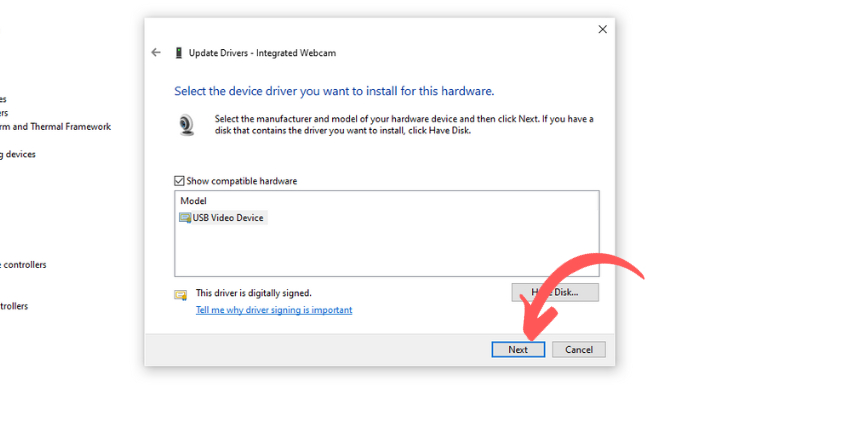










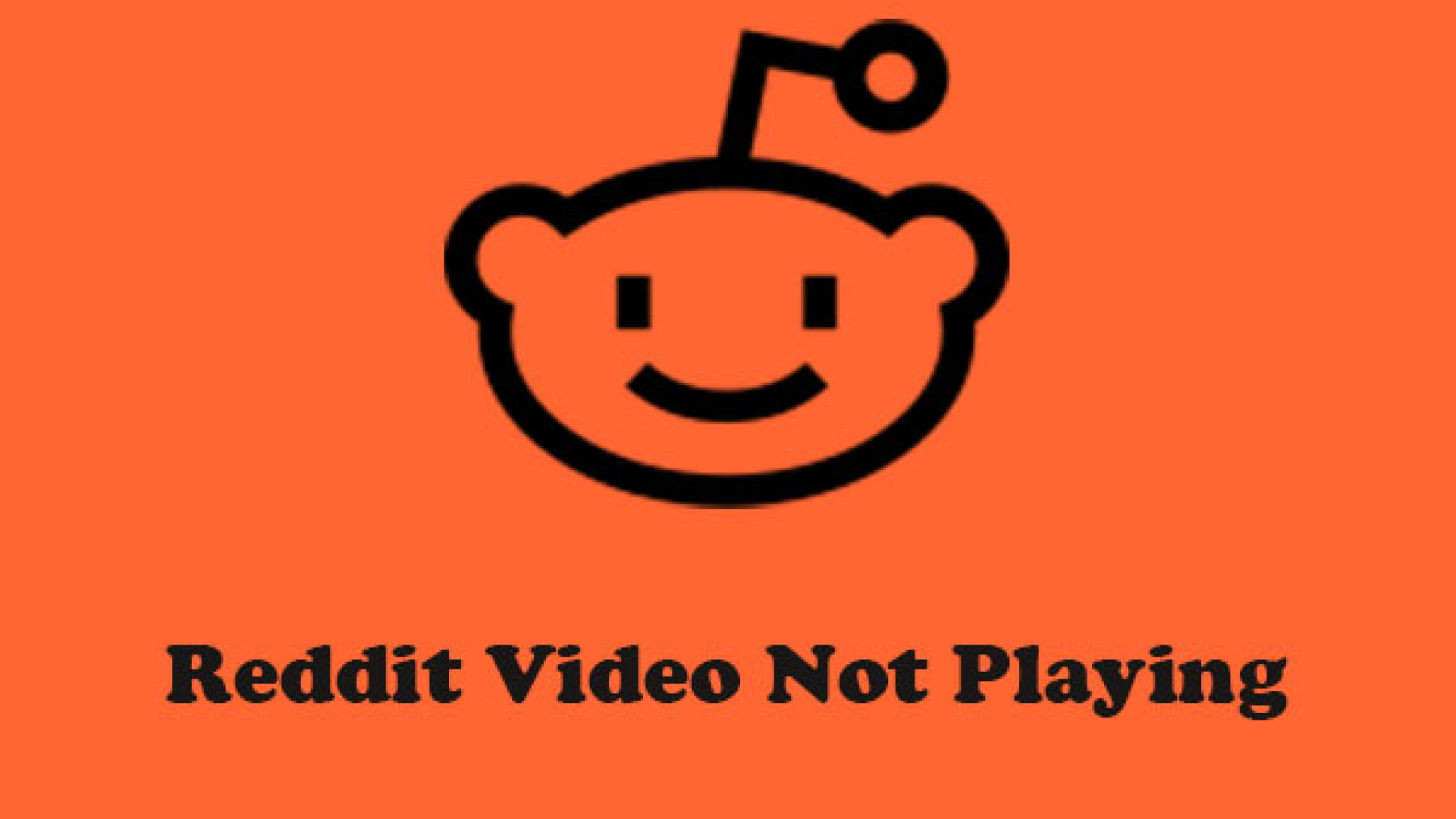



分享文章至:
選擇產品評分:
Joshua
HitPaw 特邀主編
熱衷於分享3C及各類軟體資訊,希望能夠透過撰寫文章,幫助大家瞭解更多影像處理的技巧和相關的AI資訊。
檢視所有文章留言
為HitPaw留下您的寶貴意見/點評